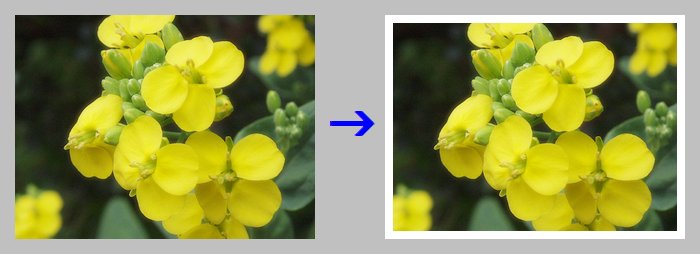
白い余白をつけて、プリント写真風にしてみました。 簡単な加工ですが、AzPainterではいくつかの方法があります。
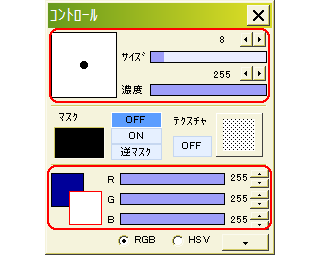
まず「フィルタ」⇒「現在のツールで描画」⇒「枠線」を使う方法です。
フィルタを実行する前に、枠(余白になる部分)の太さと色を設定しておきます。
ツールが消しゴム以外になっていることを確かめてください。
フィルタを実行すると、画像の内側に余白がつきます。
画像の大きさ(キャンバスサイズ)は、変わりません。

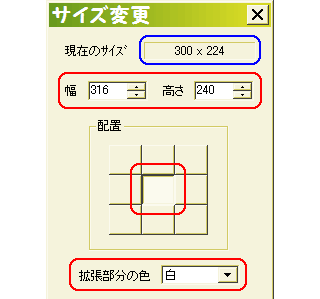
「編集」⇒「サイズ変更」(キャンバスサイズの変更)を使うこともできます。
「配置」を中央にして、余白の分量だけ幅と高さを広げます。
色は白にします。
この方法では、今までの画像の外側に余白がつきます。

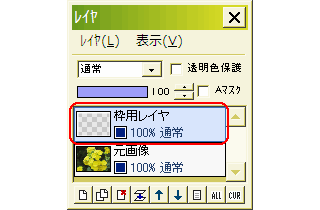
レイヤ機能を使う方法もあります。
元画像の上に枠用の新規レイヤを作り、そこに「枠線」を描画します。
枠にぼかしをかけたりして、加工できるのが特徴です。

枠に「ガウスぼかし」をかけてから、元画像と結合してみました。
「拡散」「ひっかき」などのフィルタでも、面白い効果が出ます。